Wasserzeichen in GIFs hinzufügen oder entfernen: Zuverlässige Tools
Ein Wasserzeichen ist eine Art Nachricht, bei der es sich um ein Logo, eine Signatur oder eine Signatur handeln kann, die einem Bild oder Video überlagert wird. Wasserzeichen sind unerlässlich, da sie das Urheberrecht Ihres Werks schützen und sicherstellen, dass niemand es ohne Ihre Erlaubnis ändern kann.
GIFs verfügen außerdem über eingebettete Wasserzeichen. Das Wasserzeichen wird oft an verschiedenen Stellen und Positionen im Rahmen platziert; Es kann vom linken, rechten, oberen oder unteren Teil kommen. Manchmal lenkt das Wasserzeichen ab, sodass Sie es entfernen können, um das Hauptthema hervorzuheben. Daher stellt dieser Beitrag eine Anwendung bereit, die Ihnen beim Hinzufügen von oder helfen kann Entfernen Sie ein Wasserzeichen aus GIF. Auf diese Weise haben Sie alle die Kontrolle darüber, ob Sie Ihrer Kreation ein Wasserzeichen hinzufügen oder das vorhandene Wasserzeichen im GIF entfernen möchten.

- LEITFADENLISTE
- Teil 1. So entfernen Sie Wasserzeichen aus GIF
- Teil 2. So fügen Sie einem GIF ein Wasserzeichen hinzu
- Teil 3. FAQs zum GIF-Wasserzeichen
Teil 1. So entfernen Sie Wasserzeichen aus GIF
1. Entfernen Sie das Wasserzeichen aus dem GIF-Standbild
Wenn Sie nach einer hervorragenden Anwendung suchen, mit der Sie Wasserzeichen effektiv entfernen können – ArkThinker Kostenloser Online-Wasserzeichenentferner ist für Sie. Diese Anwendung funktioniert vollständig online und erledigt ihre Aufgabe als Wasserzeichen-Entferner. Es kann auch Wasserzeichen effizient aus GIF entfernen. Wenn Sie diese Anwendung verwenden, wird garantiert, dass das Wasserzeichen am schnellsten entfernt wird. Darüber hinaus können Sie diese Online-Anwendung problemlos nutzen, da sie über eine benutzerfreundliche Oberfläche verfügt. Die Verwendung ist klar und einfach, da der Vorgang zum Entfernen eines Wasserzeichens leicht zu verstehen ist. Um den Vorgang zu starten, befolgen Sie die nachstehenden Schritte.
Besuchen Sie den kostenlosen Online-Wasserzeichenentferner
Um vollständigen Zugriff auf die Online-Bewerbung zu erhalten, klicken Sie auf den angegebenen Link.
Datei zum Start hinzufügen
Klicken Sie auf der Hauptoberfläche auf Datei zum Start hinzufügen um Ihr Bild hochzuladen. Wählen Sie aus Ihrem Ordner ein GIF mit einem Wasserzeichen aus, das Sie entfernen möchten.
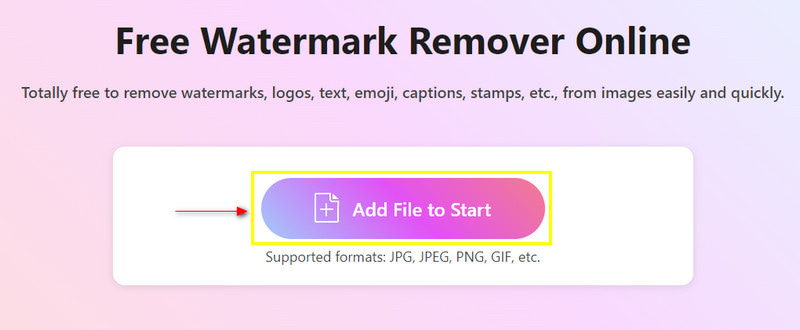
Markieren Sie das Wasserzeichen
Sobald Ihr Bild auf dem Hauptbildschirm platziert ist, markieren Sie das Wasserzeichen, indem Sie Ihren Cursor mit Pinsel, Lasso und Polygon um das Wasserzeichen platzieren.
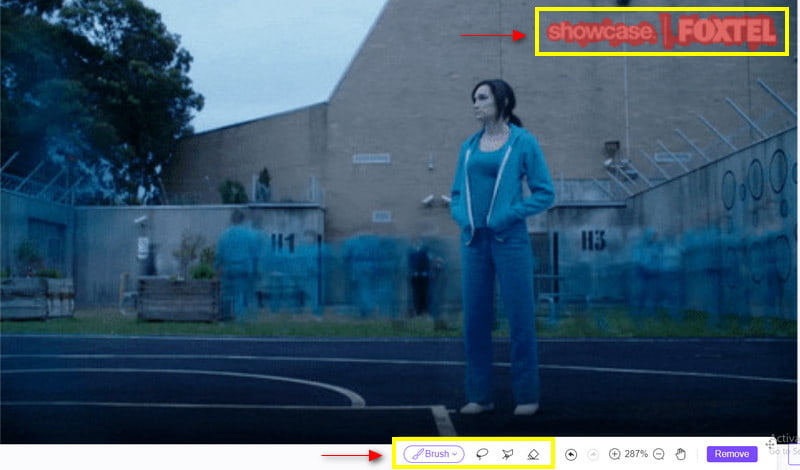
Entfernen Sie das Wasserzeichen
Wenn Sie das Wasserzeichen bereits markiert haben, klicken Sie auf Entfernen Schaltfläche im unteren Teil des Bildschirms. Nachdem Sie auf diese Option geklickt haben, warten Sie einige Sekunden, um das Wasserzeichen im Bild dauerhaft zu entfernen. Von dort aus können Sie Ihr Bild ohne eingebettetes Wasserzeichen anzeigen.
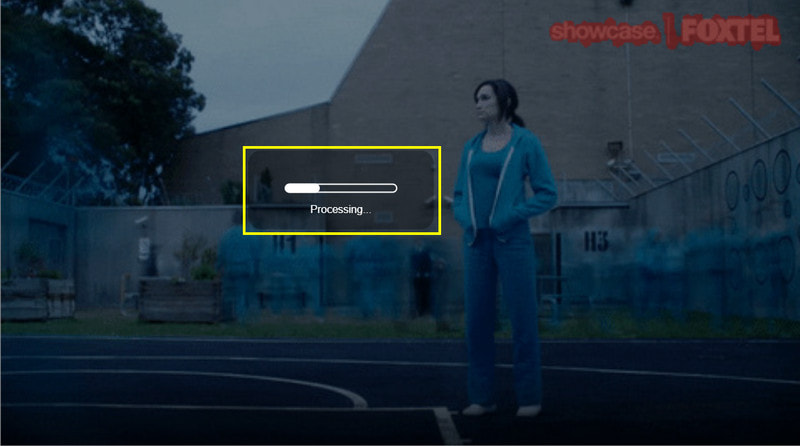
Laden Sie Ihre Ausgabe herunter
Sobald das Wasserzeichen entfernt ist, klicken Sie auf Download Klicken Sie auf die Schaltfläche, um Ihre Ausgabe zu speichern.
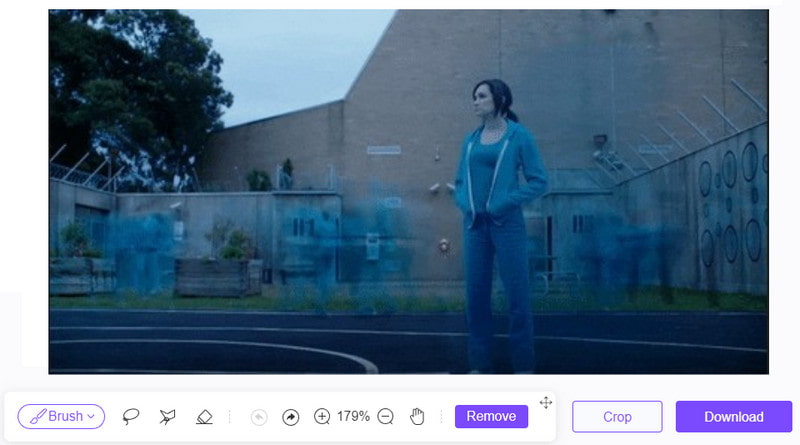
2. Entfernen Sie das Wasserzeichen aus dem animierten GIF
Pixcut ist in der Lage, Änderungen an Ihrem Bild vorzunehmen. Es wird häufig zum Erstellen von Postern, Bannern, Miniaturansichten und anderen Social-Media-Beiträgen verwendet. Darüber hinaus eignet es sich hervorragend zum Entfernen des Hintergrunds von Bildern, wodurch Sie Ihr Bild verbessern, Ihre Hintergründe transparenter machen und vor allem Wasserzeichen entfernen können. Wenn Sie dieses Online-Tool bevorzugen, befolgen Sie die nachstehende Anleitung.
Besuchen Sie die Hauptwebsite, um vollständigen Zugriff auf das Online-Tool zu erhalten.
Drücke den Wasserzeichen jetzt entfernen Taste. Nachdem Sie darauf geklickt haben, werden Sie zu einer anderen Registerkarte weitergeleitet. Klicken Sie dort auf Bild hochladen und wählen Sie ein Bild in Ihrem Ordner aus.
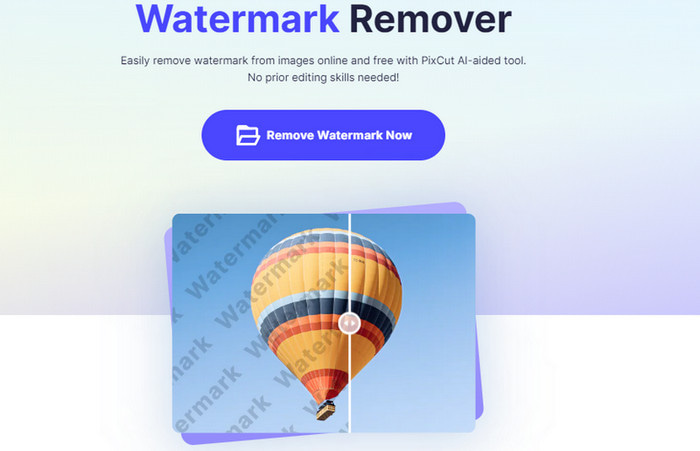
Sobald das Bild auf dem Hauptbildschirm platziert ist, platzieren Sie Ihren Cursor auf dem Wasserzeichen und markieren Sie es.
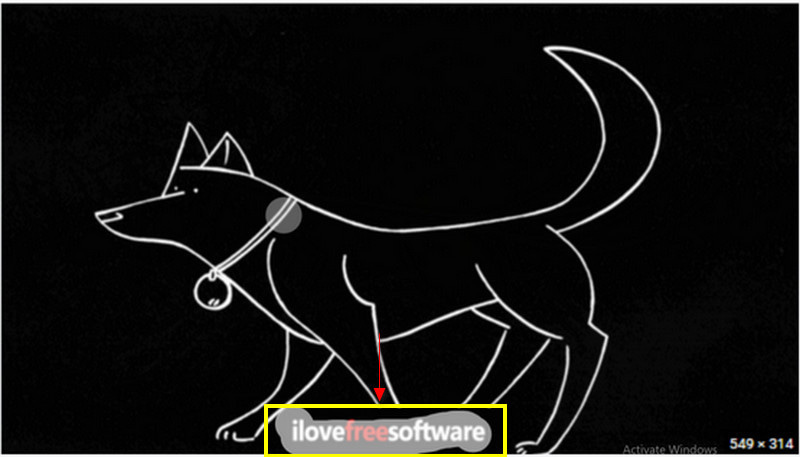
Drücke den Starten Sie Entfernen Klicken Sie auf die Schaltfläche auf der linken Seite, um das Wasserzeichen dauerhaft zu entfernen.
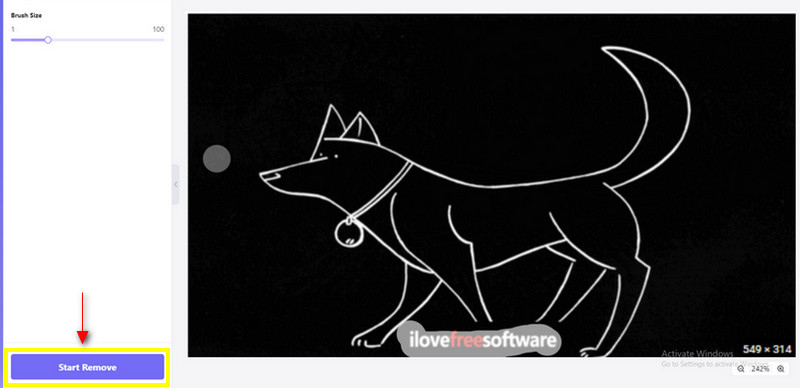
Nachdem Sie Sekunden darauf gewartet haben, das Wasserzeichen zu entfernen, können Sie Ihr Bild nun ohne Wasserzeichen anzeigen. Drücke den Download um Ihre endgültige Ausgabe zu speichern.
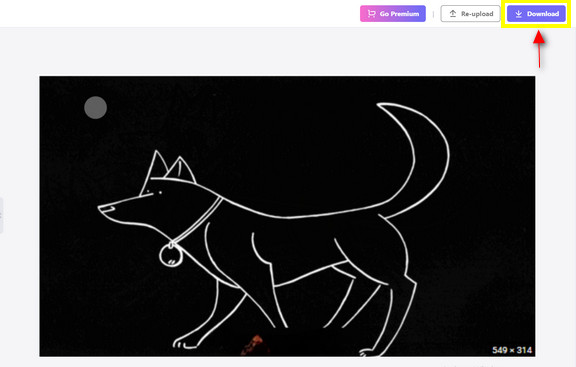
3. Entfernen Sie das Wasserzeichen vom Video zum GIF
Wenn Sie lieber ein Programm verwenden möchten, das Wasserzeichen aus Ihrem Video entfernt, können Sie trotzdem damit rechnen ArkThinker Video Converter Ultimate. Es verfügt über eine integrierte Video-Wasserzeichenfunktion, mit der Sie unnötige Wasserzeichen aus Ihrem Video entfernen können. Diese Anwendung kann nicht nur Wasserzeichen auf Bildern, sondern auch auf Videos entfernen. Es entfernt das Wasserzeichen perfekt, indem Sie einfach den Cursor darauf platzieren. Um diese Anwendung zu verwenden, befolgen Sie die angegebenen Schritte.
Herunterladen und installieren
Um vollständigen Zugriff zu erhalten, laden Sie die Anwendung herunter, installieren Sie sie und führen Sie sie aus.
Schaltfläche „Toolbox navigieren“.
Klicken Sie auf der Hauptoberfläche des Programms auf Werkzeugkasten Registerkarte, die Sie auf der rechten Seite des Bildschirms sehen können. Sobald Sie auf diese Registerkarte klicken, werden zahlreiche Tools angezeigt, aber suchen Sie weiter Video-Wasserzeichen-Entferner.
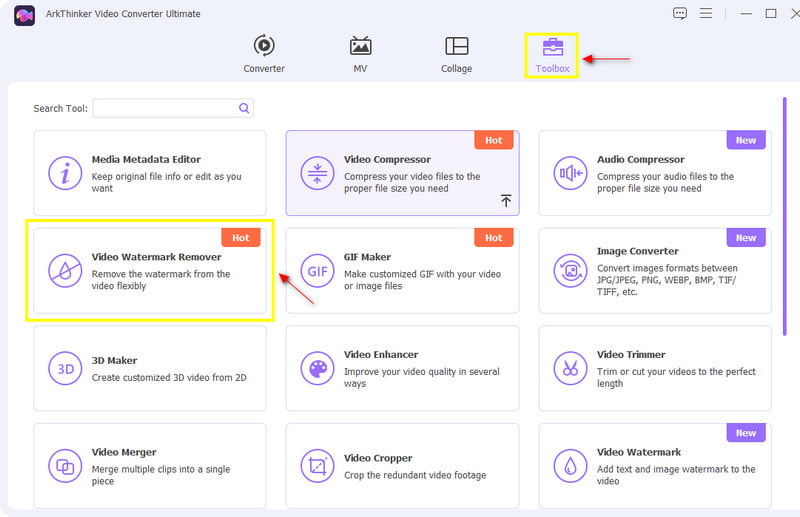
Fügen Sie ein Video hinzu
Sobald Sie auf das Tool klicken, Fügen Sie ein Video zum Video Watermark Remover hinzu erscheint auf Ihrem Bildschirm. Drücke den (+) Symbol zum Hochladen eines Videos. Sobald Sie auf dieses Symbol klicken, wird Ihr Ordner automatisch auf Ihrem Bildschirm angezeigt. Wählen Sie dort ein Video aus, auf dem ein Wasserzeichen angezeigt wird.
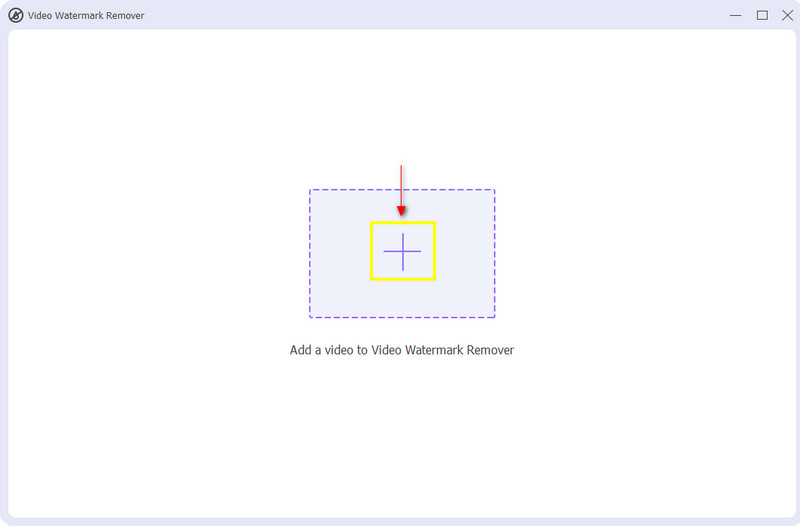
Entfernen Sie das Wasserzeichen
Wenn Ihr Video bereits auf dem Vorschaubildschirm angezeigt wird, klicken Sie auf + Bereich zum Entfernen von Wasserzeichen hinzufügen. Sobald Sie auf diese Schaltfläche klicken, erscheint ein anpassbarer Rahmen auf Ihrem Bildschirm. Ziehen Sie anschließend den anpassbaren Rahmen auf das in Ihrem Video angezeigte Wasserzeichen. Wie Sie sehen, zeigt sich schon beim Platzieren des Rahmens auf dem Wasserzeichen sofort, wie das Wasserzeichen einfach und effektiv entfernt werden kann.
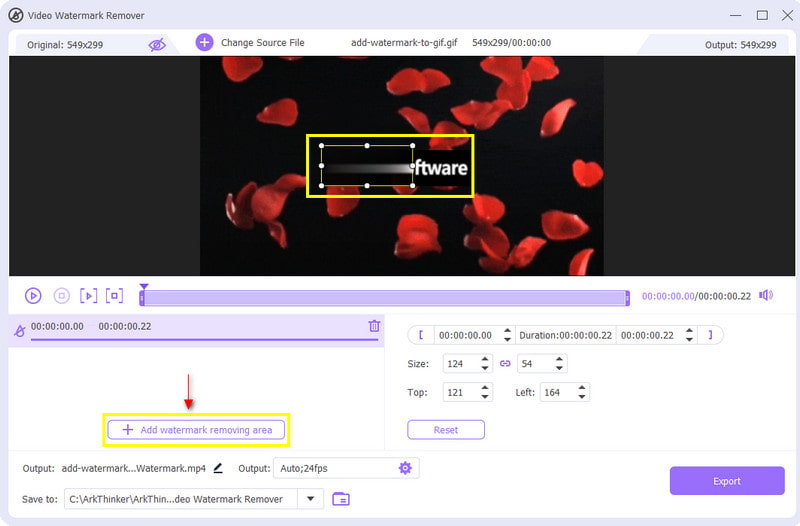
Sobald das im Video angezeigte Wasserzeichen entfernt wurde, können Sie nun mit dem fortfahren Export Taste. Die bearbeitete Version Ihres Videos wird ohne Wasserzeichen gespeichert.
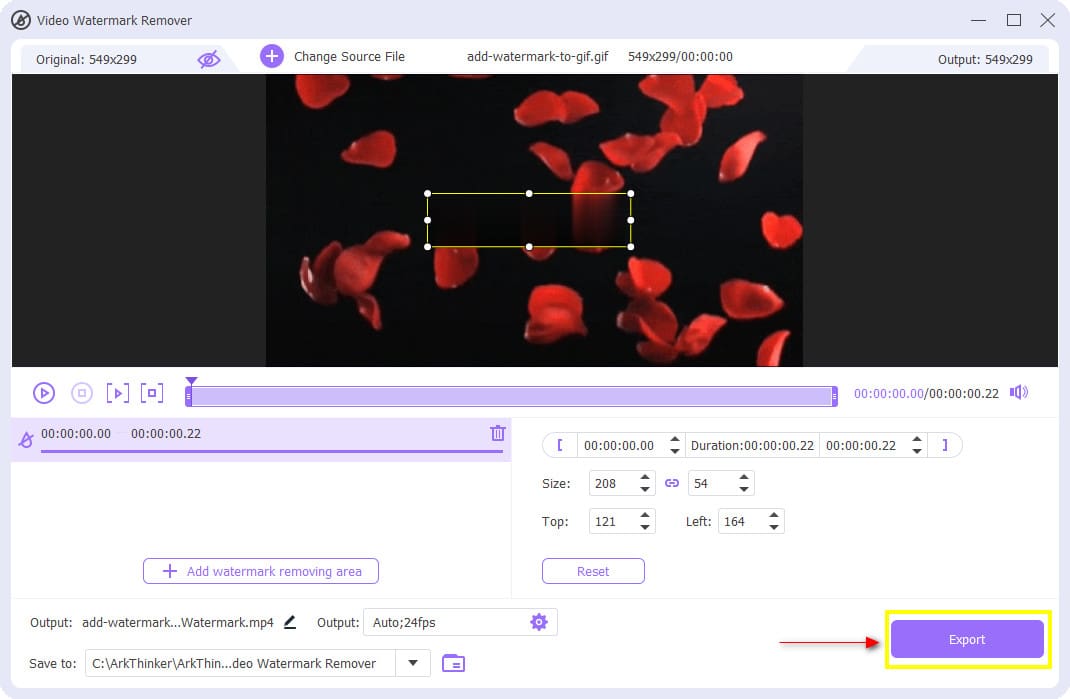
Teil 2. So fügen Sie einem GIF ein Wasserzeichen hinzu
Angenommen, Sie haben Ihr GIF erstellt und möchten ein Wasserzeichen hinterlassen, um zu zeigen, dass Sie derjenige sind, der es erstellt hat. Aus diesem Grund können andere Benutzer Ihre Kreation nicht ohne Ihre Erlaubnis stehlen oder verändern. In diesem Fall werden Sie nach einer Anwendung suchen, die Ihnen hilft, Wasserzeichen zu GIF hinzuzufügen. In diesem Teil erhalten Sie aufschlussreiche Informationen zum Hinzufügen von Wasserzeichen zu GIFs ArkThinker Video Converter Ultimate. Dieses Programm verfügt über ein integriertes Tool, mit dem Sie Ihrem GIF Wasserzeichen hinzufügen können. Machen Sie sich keine Sorgen mehr, denn das Programm erfüllt Ihren Wunsch, Ihrem GIF ein Wasserzeichen hinzuzufügen. Um damit zu beginnen, befolgen Sie die unten aufgeführten Schritte.
Laden Sie das Programm herunter und installieren Sie es
Laden Sie das Programm herunter, installieren Sie es und starten Sie es, um das Programm zu verwenden.
Verwenden Sie Video-Wasserzeichen
Navigieren Sie auf der Hauptoberfläche des Programms zu Werkzeugkasten Tab und suchen Sie nach Video-Wasserzeichen aus der Liste der in diesem Abschnitt verfügbaren Tools.
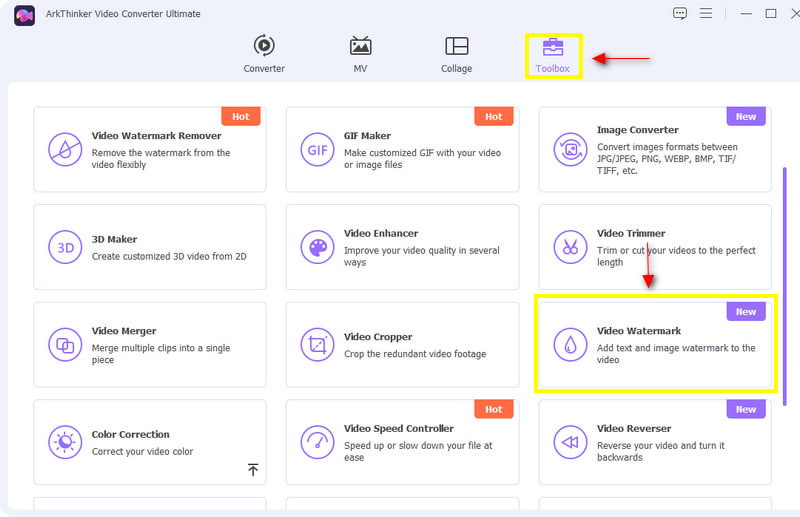
Laden Sie Ihr GIF hoch
Sobald Sie auf das Tool klicken, Fügen Sie ein Video zum Video-Wasserzeichen hinzu erscheint auf Ihrem Bildschirm. Drücke den (+) Klicken Sie auf die Schaltfläche, um zu Ihrem Ordner zu gelangen. Wählen Sie in Ihrem Ordner das GIF aus, dem Sie ein Wasserzeichen hinzufügen möchten.
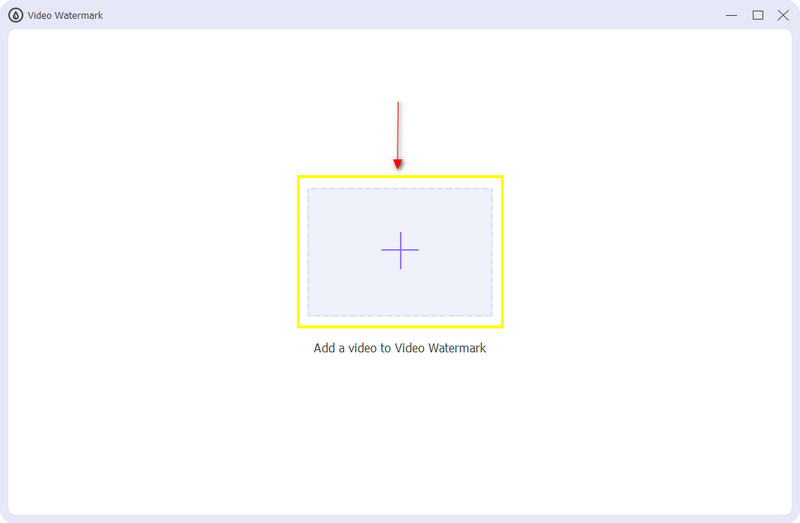
Fügen Sie Text- oder Bildwasserzeichen hinzu
Sobald Ihr GIF auf dem Vorschaubildschirm platziert ist, klicken Sie auf „Ob“. + Textwasserzeichen oder + Bildwasserzeichen. Wenn Sie auf klicken + Textwasserzeichen, ermöglicht es Ihnen, ein Wasserzeichen mit Text zu setzen und die Schriftart und Farbe zu ändern. Geben Sie in der Textleiste Ihr Textwasserzeichen für Ihr Projekt ein. Wenn Sie fertig sind, platzieren Sie das Textwasserzeichen an der gewünschten Position in der Ausgabe. Wenn Sie andererseits auf klicken + Bildwasserzeichen, Ihr Ordner erscheint auf Ihrem Bildschirm. Wählen Sie in Ihrem Ordner das Bild aus, das Sie als Wasserzeichen einfügen möchten. Platzieren Sie Ihr Bildwasserzeichen genau wie das Textwasserzeichen an der gewünschten Position in Ihrer Ausgabe.
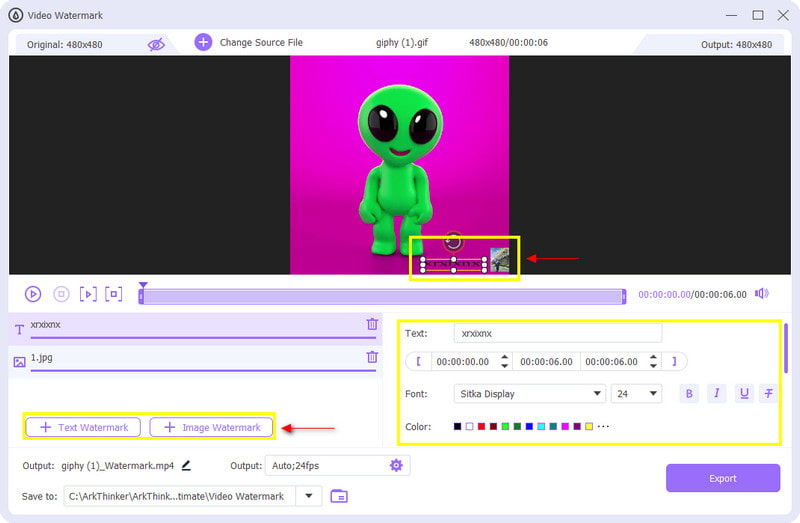
Exportieren Sie Ihre Ausgabe
Sobald Sie Ihrem GIF Wasserzeichen hinzugefügt haben, können Sie mit der Schaltfläche „Exportieren“ fortfahren. Ihre bearbeitete GIF-Version wird mit dem von Ihnen eingefügten Wasserzeichen gespeichert.
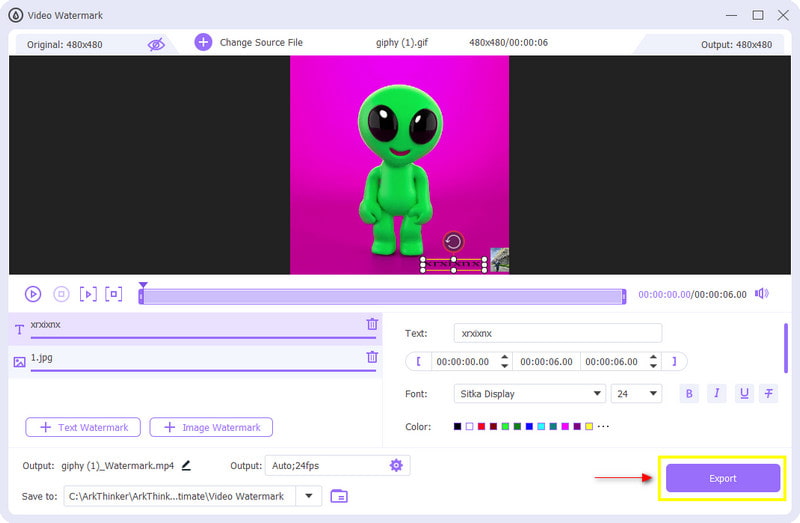
Teil 3. FAQs zum GIF-Wasserzeichen
Soll ich meine GIFs mit einem Wasserzeichen versehen?
Mit einem Wasserzeichen können Sie Ihre Kreation vor Diebstahl schützen, indem Sie Ihre Urheberschaft für andere sichtbar machen.
Kann ein GIF ein Logo sein?
GIFs werden im Internet meist zur Darstellung verschiedener Grafiken und Logos verwendet. Heutzutage sind GIFs ein beliebtes Dateiformat für Memes und Social-Media-Plattformen.
Darf man GIFs legal verwenden?
Es ist notwendig, sich der Urheberrechtsbeschränkungen bewusst zu sein. Andererseits kann keine bestehende Rechtsentscheidung oder kein bestehendes Rechtsverfahren feststellen, ob es urheberrechtlich geschützt ist.
Abschluss
Manchmal wollten wir etwas zu unserem Bild oder Video hinzufügen oder daraus entfernen. Wir wollten vorhandene Wasserzeichen entfernen, die auf dem Bild oder Video nicht benötigt werden. Im Gegensatz dazu wollten wir etwas, das wir besitzen, mit Wasserzeichen versehen, um zu verhindern, dass es gestohlen wird. Sie müssen sich also keine Sorgen machen, denn in diesem Beitrag finden Sie die benötigten Anwendungen Fügen Sie dem GIF ein Wasserzeichen hinzu und auch entfernen.
Was haltet Ihr von diesem Beitrag? Klicken Sie hier, um diesen Beitrag zu bewerten.
Exzellent
Bewertung: 4.9 / 5 (basierend auf 318 Stimmen)
Finden Sie weitere Lösungen
Umfassende Anleitung zum Verlangsamen oder Beschleunigen von GIF-Animationen Zuverlässige GIF-Filteranwendung zur Verbesserung Ihres GIF So fügen Sie auf verschiedenen Geräten Wasserzeichen zu Videos hinzu 2022 Entfernen Sie Wasserzeichen aus Videos mit 4 Video-Wasserzeichen-Entfernern Neueste Apowersoft-Bewertung zum Wasserzeichen-Entferner mit allen Details 3 TikTok-Wasserzeichen-Entferner-Apps zum Entfernen von TikTok-WasserzeichenRelative Artikel
- Video bearbeiten
- Die 10 besten Video-Loopers auf dem Desktop und online, die Sie nicht verpassen sollten
- Umfassendes Tutorial zum richtigen Loopen von Videos auf YouTube
- Umsetzbare Möglichkeiten zum Bearbeiten der Videolänge für Twitter ohne Qualitätsverlust
- So erstellen Sie ein Reaktionsvideo für alle Content-Ersteller
- Zuverlässige GIF-Filteranwendung zur Verbesserung Ihres GIF
- Ausgezeichnete Videofilter-App für Desktop, iPhone und Android
- Die 5 besten Anwendungen für Video- und Fotocollagen für Anfänger
- Erstellen Sie eine Videocollage für Instagram [Mobil & Desktop]
- Rezension der besten Musik-Tag-Bearbeitungssoftware Mp3tag
- So platzieren Sie zwei Videos nebeneinander auf Computer und Smartphone



